Як спілкуватися в чаті в Outlook Web App
Досліджуйте, як ефективно спілкуватися в чаті з колегами в Outlook Web App. Дізнайтеся про покрокову інструкцію та нові можливості для підвищення продуктивності.
На жаль, введення даних у таблицю бази даних Access є одним із найбільш виснажливих видів діяльності, відомих людству. І оскільки діяльність настільки нудна, люди схильні робити помилки, коли вводять дані в таблицю бази даних Access 2019 . Один із способів зменшити кількість помилок — скористатися перевагами параметрів «Властивості поля» на вкладці «Загальні» у вікні перегляду «Дизайн».

Встановлення властивостей поля.
Ці властивості визначають, що можна, а що не можна вводити в різні поля таблиці бази даних. Деякі параметри є безцінними. Властивість Field Size, наприклад, визначає, скільки символів можна ввести в поле. У полі «Стан», куди потрібно вводити дволітерні абревіатури станів, переконайтеся, що властивість «Розмір поля» 2 не вводить більше двох символів. Якщо більшість людей, яких ви відстежуєте в базі адрес, проживають у Нью-Йорку, введіть NY у властивості Значення за замовчуванням. Таким чином, ви позбавите співробітників, які вводять дані, від необхідності в’їжджати в Нью-Йорк більшу частину часу. Їм не доведеться вводити його, тому що Нью-Йорк уже там.
Вкладка «Пошук» у частині «Властивості поля» вікна перегляду конструктора призначена для створення розкривного списку для введення даних. Це теж безцінно. Якщо ви знаєте, що в поле можна ввести лише чотири елементи, створіть розкривний список із чотирма елементами. Таким чином, працівники введення даних можуть вибрати зі списку з чотирьох дійсних елементів замість того, щоб вводити дані самостійно і, можливо, вводити їх неправильно.
Особливо, якщо ваша база даних велика, вам рекомендується уважно вивчити властивості поля та широко використовувати їх. Параметри Властивості поля захищають дані від неправильного введення. Нижче наведено опис різних властивостей (перелічених тут у тому порядку, в якому вони відображаються у вікні перегляду дизайну) та інструкції щодо їх розумного використання. Властивості, які можна призначити полю в Access, залежать від типу даних, яким було призначено поле.
Розмір поля
У полі Розмір поля для текстових полів введіть максимальну кількість символів, яку можна ввести в поле. Припустимо, що поле, з яким ви маєте справу, є поштовим індексом, і ви хочете ввести п’ять поштових індексів. Якщо ввести 5 у текстовому полі Розмір поля, у поле можна ввести лише п’ять символів. Сонний клерк із введення даних не зміг випадково ввести шестизначний поштовий індекс.
Для числа полів виберіть значення розміру поля зі спадного списку. У таблиці нижче описані розміри цих полів.
Доступ до розмірів числових полів
| Розмір поля | Опис |
| Байт | Ціле число, яке містить значення від 0 до 255. |
| Ціле число | Ціле число, яке містить значення від –32 768 до +32 767. |
| Довге ціле число | Ціле число, яке містить значення від –2 147 483 648 до +2 147 483 647. |
| Неодружений | Число з плаваючою комою, яке містить великі значення до 7 значущих цифр. |
| Подвійний | Число з плаваючою комою, яке містить великі значення до 15 значущих цифр. |
| Ідентифікатор реплікації* | Глобально унікальний ідентифікатор (GUID), необхідний для реплікації; це число генерується випадковим чином. |
| Десятковий | Число з визначеною десятковою точністю. Точність за замовчуванням дорівнює 0, але ви можете встановити масштаб до 28. |
*Не підтримується форматом файлу .accdb.
Параметри розміру одинарного, подвійного та десяткового поля містять різні діапазони чисел. Наразі, якщо вам потрібно зберігати числа після десяткової коми, виберіть розмір поля Подвійний, щоб охопити більшість ситуацій.
Формат
Клацніть розкривний список і виберіть формат, у якому відображатимуться текст, числа, дати й час.
Десяткові знаки
Для поля, яке містить числа, відкрийте спадний список десяткових знаків і виберіть, скільки чисел може відображатися праворуч від десяткової коми. Ця властивість впливає на те, як відображаються числа та значення валюти, а не їх реальна вартість. Числа округляються до найближчої десяткової коми. Параметр «Авто» відображає кількість десяткових знаків, дозволену форматом, який ви вибрали у спадному списку «Формат».
Маска введення
Для типів полів «Текст» і «Дата» ця функція надає шаблон зі знаками пунктуації, щоб полегшити введення даних. Номери телефонів, номери соціального страхування та інші номери, які зазвичай вводяться разом із тире та дужками, є ідеальними кандидатами для маски введення (ще один смішний термін бази даних!). У таблиці з’являються пробіли там, де йдуть цифри, а розділові знаки стоять на місці, готовому до отримання чисел.
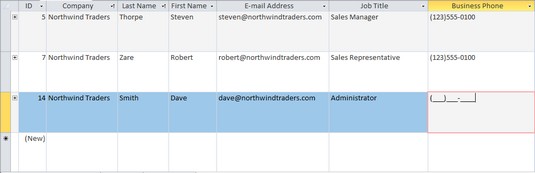
Маски введення полегшують введення даних.
У текстовому полі «Маска введення» введіть 0, де йдуть цифри, і введіть розділові знаки, де вони йдуть. Наприклад, введіть (000) 000-0000 або 000/000-0000, щоб ввести маску введення для номера телефону. Ви також можете створити маски введення, клацнувши три крапки біля текстового поля Маска введення. Це відкриє діалогове вікно майстра маски введення, де можна створити дуже складну маску введення.
Заголовок
Якщо поле, над яким ви працюєте, має загадкове або важко зрозуміле ім’я, введіть більш описову назву в текстовому полі Підпис. Значення властивості Caption відображається як заголовок стовпця в поданні таблиці даних, як мітка на формах і у звітах замість назви поля. Люди, які вводять дані, розуміють, що вводити, прочитавши описовий напис.
Значення за замовчуванням
Якщо ви знаєте, що більшість записів вимагає певного значення, числа або абревіатури, введіть їх у текстове поле Значення за замовчуванням. Таким чином, ви позбавите себе проблем із введенням значення, числа або абревіатури більшість часу, оскільки значення за замовчуванням вже з’являється в кожному записі, коли ви його вводите. Ви завжди можете змінити значення за замовчуванням, ввівши щось інше.
Правило підтвердження
Якщо ви знаєте, як працювати з операторами та логічними виразами, ви можете встановити правило для введення даних у поле. Наприклад, можна ввести вираз, який вимагає введення дат у певний часовий проміжок. Або ви можете вимагати, щоб показники валюти були вище або нижче певного значення. Щоб встановити правило перевірки, введіть вираз у текстове поле Правило перевірки. Щоб використовувати дати у виразі, дати мають бути огороджені знаками чисел (#). Ось кілька прикладів правил перевірки:
| >1000 | Введене значення має перевищувати 1000. |
| <> | Введене значення має бути менше 1000. |
| >=10 | Введене значення має бути більше або дорівнювати десяти. |
| <>0 | Введене значення не може бути нульовим. |
| >=#1/1/2019# | Дата, яку ви вводите, має бути 1 січня 2019 року або пізніше. |
| >=#1/1/2019# І <#1> | Дата, яку ви вводите, має бути в 2019 році. |
Щоб отримати довідку щодо формування виразів, клацніть три крапки біля текстового поля Правило перевірки, щоб відкрити Конструктор виразів і створити там вираз. Спробуйте натиснути кнопку «Довідка» у діалоговому вікні «Конструктор виразів». Після цього відкриється програма Access Help, де можна отримати поради щодо створення виразів.
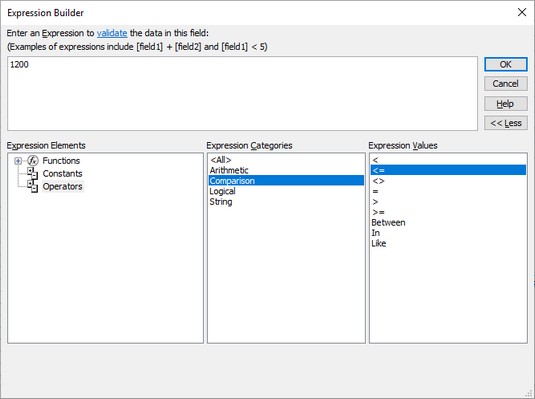
Створення правила перевірки.
Текст підтвердження
Якщо хтось вводить дані, які порушують правило перевірки, яке ви вводите в текстовому полі Правило перевірки, Access відобразить стандартне повідомлення про помилку. У повідомленні написано: «Одне або кілька значень заборонено правилами перевірки, встановленими для [цього поля]. Введіть значення, яке може прийняти вираз для цього поля». Якщо це повідомлення занадто холодне та безособове для вас, ви можете створити власне повідомлення для діалогового вікна повідомлення про помилку. Введіть своє дружнє повідомлення в текстове поле «Текст перевірки».
вимагається
За замовчуванням у полі не потрібно вводити жодного запису, але якщо ви виберете Так замість Ні у полі «Обов’язково», і вам не вдасться зробити запис у полі, з’явиться вікно повідомлення, яке вказує вам обов’язково зробити запис.
Дозволити нульову довжину
Ця властивість дозволяє вводити рядки нульової довжини в поле. Рядок нульової довжини - два лапок без тексту або прогалин між ними ( «») - вказує на те, що не існує ніякого значення для поля. Щоб побачити, як працюють рядки нульової довжини, припустимо, що ваша таблиця бази даних вимагає введення адрес електронної пошти. Якщо ви не знаєте, чи є в однієї особи адресу електронної пошти, ви залишили б поле Адреса електронної пошти порожнім. Однак якщо ви знали, що ця особа не має електронної адреси, ви можете вказати її, ввівши рядок нульової довжини. Виберіть Так у спадному списку, щоб дозволити введення рядків нульової довжини в поле.
Індексовано
Ця властивість вказує, чи було поле проіндексовано. Індекси прискорюють сортування поля та пошук у полях. Слово Немає відображається в цьому полі , якщо поле не індексуються.
Вираз Юнікод
Виберіть Так зі спадного списку «Вираз Unicode», якщо ви хочете стиснути дані, які тепер зберігаються у форматі Unicode. Зберігання даних таким чином економить місце на диску, і ви, ймовірно, не захочете змінювати цю властивість.
Розумні теги
Якщо ви збираєтеся ввести смарт-теги в поле, вкажіть, який тип ви вводите, клацнувши три крапки біля поля «Смарт-теги» та вибравши параметр у діалоговому вікні «Тиги дій».
Вирівнювання тексту
Ця властивість визначає, як текст вирівнюється в стовпці, формі чи звіті. Виберіть «Загальні», щоб дозволити Access визначити вирівнювання, або виберіть «Ліворуч», «Праворуч», «По центру» або «Розподілити».
Текстовий формат
Цей спадний список, доступний для полів довгого тексту, дозволяє дозволити розширений текст у полі. Якщо для цієї властивості встановлено значення Rich Text, ви можете робити різні слова напівжирним, курсивом, підкреслювати, а також змінювати розміри та кольори шрифту. Встановіть його на Звичайний текст для простого, нудного тексту без форматування.
Лише додати
Ця властивість, доступна для полів довгого тексту, дозволяє додавати дані лише до поля довгого тексту для збору історії коментарів.
Показати засіб вибору дати
Ця властивість доступна в полях Дата/Час. Виберіть «Для дат», щоб розмістити кнопку поруч із стовпцем, який можуть натиснути працівники служби введення даних, щоб відкрити календар і вибрати дату замість введення чисел.
Режим IME/Режим IME
Ці параметри призначені для перетворення символів і речень із східноазіатських версій Access.
Можливо, найкращий спосіб переконатися, що дані введені правильно, — створити розкривний список для введення даних. Таким чином, будь-хто, хто вводить дані в таблицю бази даних, може зробити це, вибравши елемент зі списку, а не ввівши його. Цей метод економить час і запобігає введенню недійсних даних. Access пропонує два способи створення розкривного списку:
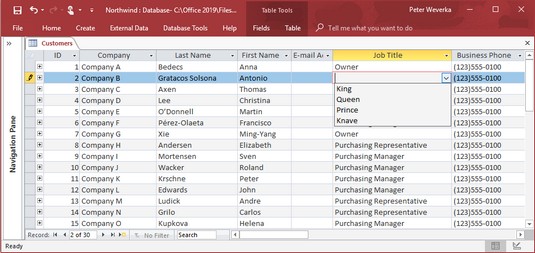
Так званий список пошуку.
Створення випадаючого списку самостійно
Виконайте наведені нижче дії, щоб створити розкривний або пошуковий список із записами, які ви вводите:
У режимі конструктора клацніть поле, яке потребує розкривного списку.
Відкрийте спадний список «Тип даних» і виберіть «Майстер пошуку», останній варіант у списку.
З’явиться діалогове вікно «Майстер пошуку».
Виберіть другий варіант «Я введу потрібні значення» і натисніть кнопку «Далі».
У стовпці Col1 у наступному діалоговому вікні введіть кожен елемент, який потрібно відобразити в розкривному списку; потім натисніть кнопку Далі.
Ви можете створити список із багатьма стовпцями, ввівши число в текстове поле Кількість стовпців, а потім ввівши елементи для списку.
Введіть назву поля, якщо необхідно, і натисніть кнопку Готово.
Перейдіть до перегляду таблиці та відкрийте розкривний список у полі, щоб переконатися, що він відображається належним чином.
Щоб видалити список пошуку з поля, виберіть поле, перейдіть на вкладку Пошук у вікні перегляду дизайну, відкрийте розкривний список керування відображенням та виберіть Текстове поле.
Щоб побачити, що знаходиться у спадному списку, виберіть поле, для якого ви створили список, перейдіть до перегляду конструктора та виберіть вкладку Пошук на панелі «Властивості поля». Ви можете редагувати список, редагуючи або видаляючи елементи в текстовому полі «Джерело рядка». Переконайтеся, що між кожним елементом з’являється крапка з комою (;).
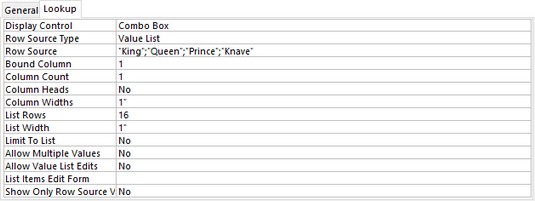
Властивості поля пошуку.
Отримання елементів списку з таблиці бази даних
Перш ніж ви зможете отримати елементи списку з іншої таблиці бази даних, ви можете визначити зв’язок між таблицями; це не обов'язково, але рекомендується. Виконайте такі дії, щоб отримати елементи в розкривному списку з іншої таблиці бази даних:
У режимі конструктора клацніть поле, яке потребує списку, відкрийте спадний список Тип даних і виберіть Майстер пошуку.
З’явиться діалогове вікно «Майстер пошуку».
Виберіть перший варіант «Я хочу, щоб поле пошуку отримувало значення з іншої таблиці або запиту», і натисніть «Далі».
Ви побачите список таблиць у вашій базі даних.
Виберіть таблицю з потрібними даними та натисніть кнопку Далі.
У діалоговому вікні відображається список доступних полів у таблиці.
Виберіть поле, де зберігаються дані для вашого списку.
Натисніть кнопку >.
Ім’я списку з’являється в правій частині діалогового вікна в розділі «Вибрані поля».
Натисніть кнопку Далі.
Зазвичай списки відображаються в порядку зростання, але ви можете вибрати поле та натиснути кнопку «Зростання», щоб змінити порядок списку. (Зверніть увагу, що кнопка перетворюється на кнопку «Спад».)
Натисніть кнопку Готово.
Якщо ви так прагнете, ви можете змінити ширину списку, перш ніж натиснути кнопку «Готово», але ви завжди можете зробити це в таблиці даних.
Припустимо, що ви отримуєте елементи з неправильного поля або неправильної таблиці бази даних. Щоб вирішити цю проблему, виберіть поле, для якого створено список, і в режимі конструктора виберіть вкладку Пошук. Виберіть Текстове поле замість Combo Box у спадному списку Display Control і почніть все спочатку.
Досліджуйте, як ефективно спілкуватися в чаті з колегами в Outlook Web App. Дізнайтеся про покрокову інструкцію та нові можливості для підвищення продуктивності.
Як заборонити Microsoft Word відкривати файли в режимі лише для читання в Windows. Microsoft Word відкриває файли в режимі лише для читання, що робить неможливим їх редагування? Не хвилюйтеся, методи наведено нижче
Як виправити помилки під час друку неправильних документів Microsoft Word Помилки під час друку документів Word зі зміненими шрифтами, безладними абзацами, відсутнім текстом або втраченим вмістом є досить поширеними. Однак не варто
Якщо ви використовували перо або маркер для малювання на слайдах PowerPoint під час презентації, ви можете зберегти малюнки для наступної презентації або стерти їх, щоб наступного разу, коли ви показуватимете їх, розпочали з чистих слайдів PowerPoint. Дотримуйтесь цих інструкцій, щоб стерти малюнки пером і маркером: Стирання рядків на одній з […]
Бібліотека стилів містить файли CSS, файли мови розширюваної мови таблиць стилів (XSL) та зображення, які використовуються попередньо визначеними основними сторінками, макетами сторінок та елементами керування в SharePoint 2010. Щоб знайти файли CSS у бібліотеці стилів сайту видавництва: виберіть «Дії сайту»→ «Перегляд». Весь вміст сайту. З’являється вміст сайту. Бібліотека Style знаходиться в […]
Не перевантажуйте аудиторію гігантськими цифрами. У Microsoft Excel ви можете покращити читабельність своїх інформаційних панелей і звітів, відформатувавши числа, щоб вони відображалися в тисячах або мільйонах.
Дізнайтеся, як використовувати інструменти соціальних мереж SharePoint, які дозволяють особам і групам спілкуватися, співпрацювати, обмінюватися інформацією та спілкуватися.
Юліанські дати часто використовуються у виробничих середовищах як мітка часу та швидкий довідник для номера партії. Цей тип кодування дати дозволяє роздрібним продавцям, споживачам та агентам з обслуговування визначити, коли був виготовлений продукт, а отже, і вік продукту. Юліанські дати також використовуються в програмуванні, військовій справі та астрономії. Інший […]
Ви можете створити веб-програму в Access 2016. Так що ж таке веб-програма? Ну, веб означає, що він онлайн, а додаток — це просто скорочення від «додаток». Користувацька веб-програма — це онлайн-додаток для баз даних, доступ до якого здійснюється з хмари за допомогою браузера. Ви створюєте та підтримуєте веб-програму у настільній версії […]
Більшість сторінок у SharePoint 2010 відображають список посилань навігації на панелі швидкого запуску ліворуч. Панель швидкого запуску відображає посилання на пропонований вміст сайту, наприклад списки, бібліотеки, сайти та сторінки публікації. Панель швидкого запуску містить два дуже важливі посилання: Посилання на весь вміст сайту: […]








